Strong SRT 6160 PDR Manuel utilisateur
PDF
Télécharger
Document
6160 SRT Digital Satellite Receiver with Personal Digital Recorder ANT IN COAXIAL 1 27 28 29 30 JUMP 16 26 PVR 25 SLEEP 23 21 22 REPEAT 8 28 OK 9 15 24 LOOP FREEZE 9 5 EPG 10 12 6 BACK TV/ RAD i PAGE 8 MENU 11 14 SAT 4 18 PAGE 7 FAV 3 SUB 2 TEXT 19 17 AUDIO AV 1 2 3 4 5 6 7 8 9 0 13 20 PART 6 z Français Merci d'avoir acheté un récepteur satellite Strong. Ce récepteur a été conçu pour être compatible avec les dernières technologies pour mettre à jour son software via satellite internet. Il est recommandé de lire ce manuel avec attention pour en obtenir les performances optimales. 1.0 Usage Le présent manuel d'utilisation concerne le Récepteur de Satellites Numériques Strong SRT 6160 PDR à disque dur intégré et ses accessoires. Il est recommandé de lire ce manuel avec attention pour les utilisateurs inexpérimentés. Strong s'est appliqué à vous fournir un récepteur satellite construit avec les plus récentes innovations de software et de Hardware. A ce titre, Strong se réserve le droit de changer le software utilise par ce récepteur (sans annonce préalable) afin de maintenir ce produit compatible avec les nouvelles technologie les récentes. Aussi, nous vous recommandons de visiter régulièrement notre site Web pour être informé des derniers softwares disponibles. 1 PART 6 z Français Sommaire 2 1.0 1.1 1.2 1.3 1.4 1.5 Manuel d'utilisation Notice de sécurité Caractéristiques et accessoires Consignes de sécurité Entreposage Configuration des équipements 1 3 3 5 6 6 2.0 2.1 2.2 Votre récepteur Façade avant Façade arrière 6 6 7 3.0 3.1 3.2 Connexions Pour la relier à votre téléviseur et à votre magnétoscope Raccordement à une antenne satellite parabolique 8 8 10 4.0 4.1 4.2 Mise en marche Première mise en marche Parabole orientée vers d'autres satellites 11 11 12 5.0 5.1 Paramètres de base Menu principal 12 12 6.0 Fonctions de base: Télécommande 32 A.1 Dépannage 36 A.2 Glossaire 38 PART 6 z Français 1.1 Instruction de sécurité Attention: N'INSTALLER PAS VOTRE RECEPTEUR Dans un endroit peu ou pas ventilé Directement sur ou sous un autre appareil électronique Dans un endroit qui risque d'obstruer les trous de ventilation NE PAS EXPOSER VOTRE RECEPTEUR ET SES ACCESSOIRES: Aux rayons du soleil ou tout autre source de chaleur A la pluie ou a l'humidité A tout choc pouvant causé des dommages permanents ou à votre disque dur A tout objet magnétique, tel enceintes, transformateurs, etc… Aux vibrations intenses Ne jamais ouvrir le capot. Il est dangereux de toucher l'intérieur du récepteur à cause du courant électrique. Votre garantie sera annulée si le récepteur a été ouvert. Si le récepteur n'est pas utilisé pour une longue période, débranchez le cordon électrique. Ne pas utiliser de cordon abîmé. Ne pas toucher le cordon électrique avec les mains mouillées. Placer le récepteur dans un endroit bien aéré et s'assurer que les fentes de ventilation situées sur les côtés et en haut de l'appareil soient découvertes en permanence. Lorsque vous connectez des câbles assurez-vous que le récepteur est éteint. N'utilisez pas votre récepteur dans une salle de bains ou dans un endroit humide. Assurez vous d'avoir lu ce manuel avant d'installer votre récepteur. Ce manuel vous donne les instructions détaillées pour installer et utiliser ce récepteur. Les symboles suivants seront utilisés comme suit: Caractère Gras: Ils représentent un bouton de télécommande. Caractère Italique: Ils représentent un objet du menu sur écran. 1.2 Fonctions & Accessoires Récepteur de satellites numérique SRT 6160 PDR à enregistreur sur disque dur intégré. Home Vidéo: Enregistreur Digital Personnel avec 80 GB Unité de disque dur pour environ 60 heures de capacité d'enregistrement (approximativement 40 films) Visualisez un programme et enregistrez un autre en même temps sur le même transpondeur ou visualisez un film et enregistrez un autre programme simultanément. Fonction Time Shift Minuteur d'enregistrement de programmes TV et Radio (3 modes: unique/ quotidien/hebdomadaire) Une touche de fonction d'enregistrement pour une utilisation simplifiée Fonction “aller à” et fusion enregistrements - Pour une navigation facile et rapide 3 PART 6 z Français Equipé d'un guide des Programmes Électronique Avancé (EPG) pour information des programmes sur écran avec sélection EPG enregistrement jusqu'à 7 jours Fonction modes de lecture: mouvement lent, étape par étape, avance/ arrière rapide, image gelée Fonction snapshot: création de votre propre panorama avec images de TV Permet de réceptionner toutes les chaînes en claire (TV et Radio) via satellite Excellente qualité Audio et Vidéo digital Affichage n° des chaînes, l'heure ou les modes de lecture 4 listes Favorites séparées pour TV, Radio ou programmes enregistrées Menu sur écran multi langue: 18 langues: Anglais, Allemand, Français, Italien, Espagnol, 4 Hollandais, Danois, Suédois, Finlandais, Slave, Slovaque, Roumain, Hongrois, Tchèque, Polonais, Bulgare, Russe, Turc Capacité mémoire de plus de 4.400 canaux avec liste des canaux préprogrammés (ASTRA/ Hotbird) Fonction Future-proof: Mise à jour du logiciel via Satellite Télétexte via VBI et décodage sur écran Verrouillage parental par menu et/ou par canaux Fonction d'édition pour nom des programmes TV et Radio, nom de Groupe Favori, nom d'enregistrement, satellite PID et information Transpondeur Option Recherche automatique des canaux Sous-titrage en DVB et piste audio sélectionnable Télécommande conviviale et facile à utiliser Son Digital par sortie Coaxial (S/PDIF) Fonction image intégrée dans le graphisme Supports DiSEqC 1.0 - 1.2 et GOTO X Modulateur intégré; PAL/NTSA/SECAM - compatible Interrupteur d'alimentation séparé RS 232 port pour mise à jour et services supplémentaires 2 Péritel (TV, VCR) 3 Connecteurs RCA (CVBS, Audio Gauche /Droite) Fonction Multi Langue (Menu, Audio) Connecteur sonde IR pour déporter l' IR de commande de votre récepteur Fonctions Edition (Chaîne TV ou Radio, Nom de la chaîne, PID, Nom du Transpondeur) 3 Modes opérationnelles (TV Digital, Radio Digital, Favoris) LNB, 13/18 V, Commutation 0/22 KHz Reçoit le signal satellite QPSK Satellite et décode le signal encodé I (MPEG2) Tuner digital avec boucle de sortie PART 6 z Français Accessoires Manuel d'utilisateur Télécommande 2x batteries (type AAA) Carte de garantie Sonde IR: Le déport de télécommande est un accessoire optionnel Note: Les batteries ne doivent pas être rechargées, ouvertes, court cicuitées, ou mélangées ou utilisées avec d'autres types de batteries. 1.3 Précautions d'utilisation Pour maintenir les performances optimales de votre récepteur, vous devez suivre les précautions d'utilisation suivantes: Lire ce manuel soigneusement et être sur d'avoir parfaitement compris les instructions qui s'y trouvent. Pour la maintenance de votre récepteur, faite appel à un spécialiste Si vous le désirez, vous pouvez nettoyer votre récepteur avec un chiffon légèrement humidifié avec une solution à base de savon. Ne pas utiliser de produit à base de solvant ou d'alcool. Ne jamais ouvrir le capot. Il est dangereux de toucher l'intérieur du récepteur à cause du courant électrique, risque d'électrocution. Ne jamais ouvrir le capot du récepteur sous peine d'annulation de la garantie. Ne pas placer d'objets sur le récepteur pouvant altérer le bon fonctionnement de sa ventilation. Ne placer de petits objets qui pourraient passer à travers les fentes de ventilations. Cala peut entraîner un court circuit ou le feu. Attendre quelques secondes après avoir éteint le récepteur avant de le déplacer Assurez vous de la concordance du voltage. Il est notifié à l'arrière du récepteur les plages de tension admise par celui-ci Il est recommandé d'utiliser des rallonges électriques compatibles avec la consommation du récepteur (Watt). Si le récepteur, ne fonctionne pas normalement après avoir scrupuleusement suivi ces consignes, il est recommandé de consulter votre revendeur. 5 PART 6 z Français 1.4 Stockage VotUne fois déballé, assurez-vous que toutes les éléments sont présents et garder l'emballage hors de portée des enfants Si vous déplacez votre récepteur, ou si vous le retournez pour réparation sous garantie, assurez vous de le faire dans son emballage d'origine, à défaut, cela annulerais la garantie. 1.5 Mise en service Nous vous recommandons de vous adresser à un installateur professionnel pour mettre en service votre récepteur. Autrement, veuillez suivre les instructions suivantes: Référez vous au manuel d'utilisateur de votre TV et antenne parabolique. Assurez vous que le cable péritel est bien connecter. Assurez vous que la prise péritel est en bonne état de fonctionnement. Assurez vous les élément extérieurs de la parabole sont en bonne état. Assurez vous que la parabole es dirigée vers le satellite de votre choix. Assurez que la parabole est connectée avec un bon câble coaxial (75 Ohm) Assurez que les fiches F soient bien connectées. 2.0 Votre récepteur 2.1 Face avant (Référez vous à la figure 1 de la couverture) 1. Bouton d'alimentation Permet la mise en marche et la mise en veille du récepteur. 2. Veille/ Marche/ Signal (3 LED) Le voyant (LED) rouge est l'indicateur de veille. Le voyant (LED) vert est l'indicateur de marche. Le voyant (LED) orange est l'indicateur de bonne reception de signal 3. Boutons Haut/Bas Avance (Haut) et retour (Bas) en mode visualisation de chaîne. Fait bouger le curseur en haut et en bas dans le menu 4. Afficheur LCD Afficheur 4 digits il indique le numéro du programme et l'heure courante en mode veille. 6 PART 6 z Français 2.2 Face arrière (Référez vous à la figure 2 de la couverture) 1. SAT IN (LNB IN) Connectez le signal depuis votre LNB de votre parabole à ce raccord. 2. SAT OUT Vous donnes la possibilité d'alimenter en signal un autre récepteur (analogique ou numérique). 3. AUDIO Droit (RCA rouge) & Gauche (RCA blanc) Ces connecteurs vous donnent la possibilité de connecter le signal audio et vidéo à un amplificateur externe ou à l'entrée audio de votre TV. 4. VIDEO (RCA Jaune) Ce connecteur à un signal vidéo constant pour d'autres connexions tel que le VCR 5. TV Péritel Utilisez ce connecteur pour raccorder votre TV à votre récepteur au moyen d'un câble péritel (non fourni). 6. Vidéo Péritel Utilisez ce connecteur pour raccorder votre magnétoscope à votre récepteur au moyen d'un câble péritel. Votre signal vidéo sera mis en boucle via votre TV. 7. Déport IR Utilisez ce connecteur pour raccorder la sonde IR de télécommande de votre récepteur, utile lorsque votre récepteur et dans un endroit clos. 8. RS 232 Serial Port Ce port série peut être utilisé pour connecter votre PC à votre récepteur, et permet de télécharger de nouvelles versions de software. Des informations détaillées de téléchargement peuvent être trouvées sur notre site Web: (www.strongsat.com). Note: Il est recommandé d'utiliser uniquement les softwares originaux via notre site Web. En téléchargeant d'autres versions, vous pouvez altérer votre récepteur et ne sera pas couvert par Strong. 9. ANT IN Modulateur RF (partie femelle). Si vous avez la TV par câble ou une antenne Hertzienne, alors vous pouvez raccorder le câble RF venant des éléments à ce connecteur ANT. 10. TO TV Modulateur RF (partie mâle). Si vous n'utilisez pas de câble péritel pour connecter votre récepteur à votre TV, ou si vous avez connecté un câble d'entrée ANT, vous devrez utiliser ce connecteur pour raccorder le récepteur à votre TV en utilisant un câble coaxial. Permet aussi reporter l'image sur une 2e TV. 7 PART 6 z Français 11. S/PDIF Utilisez cette sortie pour raccorder votre récepteur à l'entrée de votre amplificateur audio numérique. 12. S-Video (SVHS) Utilisez ce connecteur pour raccorder votre récepteur à votre TV, VCR en utilisant un câble S-Video pour avoir une qualité d'image excellente. 13. Interrupteur de secteur Cet interrupteur vous permet de débrancher la prise 230 Volts de votre récepteur, par exemple si vous n'avez pas l'intention d'utiliser la fonction "Veille" pendant votre absence prolongée. 14. Câble d'alimentation Votre récepteur requiert un courant de 90~240 V AC (Auto selectable), 50~60 Hz +/- 5 %. Assurez vous de ces valeurs avant de connecter votre récepteur à la prise secteur. 3.0 Connexions 3.1 Connecter à votre TV & VCR Attention: Si vous n'êtes par sûr comment connecter votre récepteur, ne prenez pas le risque de le faire vous même. Demander à votre revendeur Strong de le faire pour vous. Il est spécialement entraîné par nos techniciens et peut obtenir les meilleures performances de votre récepteur. Même si vous êtes enthousiastes à faire l'installation d'un récepteur satellite par vous-même, cela demande une grande expérience en réception satellite ainsi que des outils spéciaux. N'hésitez pas à demander à votre revendeur Strong à propos de l'installation du récepteur. Il est possible de connecter votre récepteur via le câble coaxial UHF, prise péritel, et/ou câbles Audio Vidéo avec connecteurs RCA. 3.1.1 Connexion basique avec un câble coaxial (Référez vous à la figure 4 de la couverture) Connectez le signal satellite depuis le LNB au connecteur LNB IN. Connectez le connecteur des TV/VCR à l'arrière de votre récepteur à l'arrière de votre récepteur au connecteur coaxial IN de votre TV. Option: connectez une antenne terrestre ou câble au connecteur ANT. 8 PART 6 z Français 3.1.2 Connexion basique avec un câble péritel (Référez vous à la figure 5 de la couverture) Connectez le signal satellite depuis le LNB au connecteur LNB IN. Connectez la prise péritel à l'arrière de votre récepteur au connecteur péritel de votre TV. Option: connectez une antenne terrestre ou câble au connecteur ANT. 3.1.3 Connexion avancée (Référez vous à la figure 6 de la couverture) Connectez le signal satellite depuis le LNB au connecteur LNB IN. Connectez le connecteur péritel TV à l'arrière de votre récepteur au connecteur péritel. Connectez le connecteur prise Péritel VCR à l'arrière de votre récepteur au conteur péritel de votre VCR. Raccordez votre arrivée d'antenne UHF au connecteur ANT IN de votre récepteur, à l'aide d'un câble coaxial. Connectez le câble coaxial en provenance de votre parabole (LNB) au connecteur LNB IN à l'arrière de votre récepteur. Connectez la sortie TV OUT de votre récepteur à l'entrée ANT IN de votre TV ou VCR, à l'aide s'un câble coaxial. Option: Connectez les bornes RCA GAUCHE/DROITE (Rouge & blanc) aux entrées gauche droite de votre amplificateur audio, vous profiterez pleinement d'une excellente qualité sonore restitué par votre récepteur Strong. Note: Si vous avez un amplificateur Dolby Digital, utilisez la sorite S/PDIF. 3.1.4 Connexion avec Câble RCA Audio & Vidéo (Référez vous à la figure 7 de la couverture) A l'arrière de votre récepteur vous trouverez les connecteurs RCA (Audio Gauche/droite Blanc/rouge, Vidéo - Jaune) Installez un câble audio/vidéo entre les connecteurs RCA de votre récepteur et ceux de votre TV ou amplificateur. 9 PART 6 z Français 3.1.5 Connexion à un amplificateur audio digital avec la sortie S/PDIF (Référez vous à la figure 8 de la couverture) Connecter la sortie S/PDIF à l'arrière de votre récepteur à l'entrée S/PDIF de votre amplificateur audio digital en utilisant un câble coaxial. N'oubliez pas de mettre en marche la fonction S/PDIF (Menu principal> Installation > code PIN «0000»> Installation TV/VCR > Sortie SPDIF > On) 3.1.6 Connexion de la sonde IR (Référez vous à la figure 9 de la couverture) Relie la sonde IR à votre récepteur, si vous souhaitez entreposer votre récepteur dans un endroit où l'IR de votre récepteur ne passe pas. Par exemple, si vous souhaitez placer votre récepteur dans un environnement fermé tel qu'un placard bien aéré, alors cet accessoire sera utile parce qu'il peut permettre à la télécommande de contrôler le receveur avec cette sonde. 3.1.7 Connexion d'un câble série pour téléchargement (Référez vous à la figure 10 de la couverture) Connectez la prise RS-232 à l'arrière de votre récepteur au port série de votre ordinateur en utilisant un câble série. La procédure de téléchargement est disponible sur notre site Web à l'adresse suivante: www.strongsat.com (support > downloads). Toutefois ce récepteur peut télécharger les nouveaux softwares automatiquement via satellite. 3.2 Connexion à une antenne parabolique 3.2.1 Connexion à une parabole parabolique fixe (Référez vous à la figure 11) Choisissez le satellite sur lequel vous voulez recevoir les canaux TV/Radio. Après avoir fait effectuer le pointage de votre parabole par un spécialiste. Connectez votre câble coaxial à votre LNB. Connectez l'autre extrémité à l'entrée LNB IN de votre récepteur. 10 PART 6 z Français 3.2.2 Connexion de plusieurs paraboles fixes en utilisant un commutateur DiSEqC 1.0 (Référez vous à la figure 12 de la couverture) Si vous désirez voir des programmes de plusieurs satellite (par exemple Astra & Hot Bird) il est recommandé d'utiliser des paraboles fixes et un commutateur DiSEqC 1.0. Après avoir fait effectuer le pointage de vos paraboles par un spécialiste. Connectez vos câbles coaxiaux à votre LNB et connectez les autres extrémités à l'entrée IN de votre commutateur DiSEqC 1.0. Connectez la sortie OUT de votre commutateur DiSEqc 1.0 à l'entrée LNB IN de votre récepteur. 3.2.3 Connexion d'une parabole avec un positionneur motorisée (Référez vous à la figure 13 de la couverture) Une autre possibilité de voir des programmes de plusieurs satellites consiste à monter la parabole à un positionneur motorisé DiSEqc 1.2. Après avoir fait effectuer l'alignement de votre parabole par un spécialiste en azimut et élévation, il déterminera le point axial de votre positionneur. Connectez un câble coaxial de votre LNB à l'entrée LNB IN de votre positionneur. Connectez la sortie LNB OUT de votre positionneur à l'entée IN de votre récepteur. 4.0 Mise en service de votre récepteur Asavez un doute, demander à votre revendeur Strong de vérifier votre installation). 4.1 Première mise en service de votre récepteur Pour vous offrir un meilleur service, nous avons préprogrammé les canaux Tv & Radio des satellite Astra 19° Est et Hot Bird dans votre récepteur. Toutefois ces canaux ne sont pas programmés pour certains pays (couverture de ces satellites). L'organisation des satellites/programmes sont: Astra en premier puis Hot Bird. Si la parabole est sur Astra: Le récepteur commencera à partir du canal 1. Si la parabole est sur HOT BIRD: Le message NO SIGNAL apparaîtra. Appuyez sur la touche SAT et sélectionnez Hot Bird avec les touches HAUT/BAS de votre télécommande. 11 PART 6 z Français 4.2 Parabole pointée vers d'autres satellites Si votre parabole est pointée vers d'autres satellites, vous verrez le message «No channels». Cela est dû au fait que le récepteur est calé sur les réglages d'usine. La langue par défaut est l'Anglais, pour choisir une autre langue référez vous à «Paramètre de langue» dans le manuel. Pour télécharger les canaux, référez vous à «Classer les canaux» décrit dans ce manuel section 5.1.4.4 5.0 Réglage de base Note: Chaque fois que le récepteur vous demande d'introduire le code pin, saisissez «0000» sur votre télécommande à l'aide du pavé numérique [0-9]. Rappelez vous: Pour basculer de TV vers Radio, veuillez appuyer sur la touche TV/Radio de votre télécommande. 5.1 Menu principal (Référez vous à l'image 1 de la couverture) Tous les réglages et fonction importantes de votre récepteur peuvent être fait depuis le menu principal. Ce menu est composé de différents sous menus comme “Classer les canaux”, “Classer les favoris”, “Timer”, ”Installation” et “Jeux” y "Enregistreur". Pour afficher le menu sur écran et naviguer dans celui-ci, veuillez suivre les étapes suivantes: 1. Appuyez sur la touche MENU de votre télécommande. 2. Utilisez les touches HAUT/BAS (Channel), pour naviguer dans le menu. 3. Appuyez sur la touche OK à chaque fois que vous aurez sélectionné un idem du menu. 4. Appuyer sur la touche BACK pour terminer une opération. 5. Appuyez sur la touche BACK jusqu'à ce que vous retourniez au menu principal. Astuce: Toujours lire la barre d'information affichée en bas de l'écran. 12 PART 6 z Français 5.1.1 Menu classer les canaux Le menu «Classer les canaux» vous permet d'organiser les canaux faite vos propres liste de favoris, éditer les noms des canaux et effacer certains canaux. Classer les canaux à partir de la liste: Pour organiser les canaux veuillez suivre les étapes suivantes: 1. Appuyez sur la touche MENU de votre télécommande. 2. Utilisez les touches HAUT/BAS (Channel), sélectionnez «Classiez les canaux» et appuyer sur OK. 3. Entrez le code PIN («0000» par défaut) et appuyez sur OK. 4. Appuyer sur la touche ROUGE (Trier). (Référez vous à l'image 2 de la couverture) Si vous appuyez sur la touche ROUGE (Nom), vous pouvez organiser vos canaux par ordre alphabétique. Si vous appuyez sur la touche VERTE (Type), vous pouvez organiser vos canaux par de canaux, en clair ou codés. Si vous appuyez sur la touche JAUNE (TP), vous pouvez organiser vos canaux par ordre de transpondeur. Si vous appuyez sur la touche BLEUE (Manuel) vous pouvez organiser vos canaux manuellement. Un icône (v) de validation sera affiché sur le canal choisi. Utilisez les touches HAUT/BAS (Channel) pour déplacer le canal à la position voulu, et appuyez sur la touche BLEUE (manuel) encore une fois. Le canal ira à la position que vous avez choisie. Une fois avoir fini l'organisation des canaux, appuyez sur la touche BACK jusqu'à ce que vous reveniez au mode TV normal. Il apparaîtra un message informant des changements effectués. Editer les canaux depuis la liste des canaux: Vous pouvez établir une liste de canaux favoris à partir de vos listes TV et Radio. Pour régler les canaux favoris, veuillez suivre les procédures suivantes: 1. Appuyez sur la touche MENU de votre télécommande. 2. Utilisez les touches HAUT/BAS (Channel), «Classer les canaux» et appuyez sur OK. 3. Appuyez sur la touche JAUNE (Fav) pour basculer en mode organisation des favoris. (Référez vous à l'image 2 de la couverture) 4. La liste des favoris par défaut est: «Movie», «News», «Sports», et «Music». 5. Utilisez les touches HAUT/BAS (Channel), sélectionnez le canal et appuyez sur la touche de couleur correspondante à la classification choisie. Par exemple, si vous appuyez sur la touche ROUGE qui désigne la liste favoris «Movies». Un coeur apparaîtra à la couleur du thème (ici Rouge) derrière le nom de la chaîne. En appuyant de nouveau sur la touche ROUGE, la chaîne sera enlevée de la liste favorite. (Référez vous à l'image 5 de la couverture) 13 PART 6 z Français 6. Un canal peut être mémorisés dans plusieurs listes de favoris, en effectuant les changements dans le menu «Classer les favoris». 7. Appuyez sur la touche BACK pour retourner au menu principal. Vous pouvez visualiser la liste favorite en appuyant sur la touche FAV ou OK pendant que vous regardez votre programmes TV ou Radio. Editer les canaux depuis la liste des canaux: Vous pouvez changer le nom du canal, verrouiller un canal et changer des fonctions. Changer le nom des chaînes: Pour renommer le nom d'un canal, veuillez suivre la procédure suivante: 1. Appuyez sur la touche MENU de votre télécommande. 2. Utilisez les touches HAUT/BAS (Channel), pour sélectionner le menu «Classer les canaux» et appuyezur OK. 3. Utilisez les touches HAUT/BAS (Channel), pour sélectionner la chaîne. 4. Appuyer sur touche JAUNE (Edit). (Référez vous à l'image 2 et 5 de la couverture) 5. Une fenêtre d'information apparaît (Editer canal), sur le nom de la chaîne appuyez sur la touche OK et un clavier apparaît. (Référez vous à l'image 6 de la couverture) 6. Utilisez les touches HAUT/BAS (Channel) et les touches Droite/Gauche (Vol- et Vol+) pour naviguer sur le clavier, pour sélectionner une lettre appuie sur la touche OK. Pour changer une autre lettre replacez vous dans le cadre du nom de la chaîne, à l'aide des touches HAUT/BAS (Channel) sélectionnez la lettre. Renouvelez l'opération pour chaque lettre. Une fois terminé, replacez vous dans le cadre du nom de la chaîne et appuyez sur OK. Dans la fenêtre Editer canal placez vous sur l'icône OK et appuyez sur la touche OK de la télécommande. Avec la touche BACK vous retournez au menu principal. Changer la fonction Verrouillage: Si un canal est verrouillé, vous pouvez le visionner que si vous entrez le code PIN. Pour changer la fonction verrouillage, suivez les étapes suivantes: 1. Appliquer les 4 dernières étapes «Changer le nom des chaînes» décrite en 5.1.1 2. Utilisez les touches HAUT/BAS (Channel), pour sélectionner «Verrouiller». (Référez vous à l'image 7 de la couverture) 3. Appuyez sur la touche OK et entrer votre code PIN (par défaut 0000). 4. La fonction verrouiller sera marquée. 5. Positionnez vous sur le champs OK appuyez sur la touche OK. 6. Pour déverrouiller le canal, répétez la même procédure. 14 PART 6 z Français Changer la fonction Ignorer: Sifonction ignorer, suivez les étapes suivantes : 1. Appliquer les 4 dernières étapes «Changer le nom des chaînes» décrite en 5.1.1 2. Utilisez les touches HAUT/BAS (Channel), pour sélectionner «Ignorer». (Référez vous à l'image 8 de la couverture) 3. Appuyez sur la touche OK et entrer votre code PIN. 4. La fonction ignorer sera marquée. 5. Positionnez vous sur le champs OK appuyez sur la touche OK. 6. Pour ignorer le canal, répétez la même procédure. Changer les valeurs V-PID, Audio A-PID, Programme P-PID: 1. Appliquer les 4 dernières étapes «Changer le nom des chaînes» décrite en 5.1.1 2. Utilisez les touches HAUT/BAS (Channel), pour sélectionner «PID valeur». (Référez vous à l'image 8 de la couverture) 3. Utilisez les touches [0-9] pour entrer les nouvelles valeurs. 4. Positionnez vous sur le champs OK appuyez sur la touche OK. Effacer les canaux de la liste Vous pouvez effacer des canaux depuis la liste en suivant les étapes suivantes: 1. Appuyez sur la touche MENU de votre télécommande. 2. Utilisez les touches HAUT/BAS (Channel) pour sélectionner «Classer les canaux» appuyez sur la touche OK. 3. Appuyez sur la touche BLEUE (effacer). (Référez vous à l'image 2 de la couverture) 4. Utilisez les touches HAUT/BAS (Channel), pour sélectionner la chaîne. 5. Appuyez sur la touche ROUGE pour effacer le canal sélectionné. 6. Appuyez sur la touche VERTE pour effacer tous les canaux. 7. Appuyer sur la touche JAUNE pour sortir du menu effacement. 5.1.2 Menu organisation des favoris Ce menu permet d'organiser vos favoris. Tous les canaux choisis comme favoris peuvent être trier, éditer …, en suivant les étapes suivantes: 1. Appuyez sur la touche MENU de votre télécommande. (Référez vous à l'image 1 de la couverture) 2. Utilisez les touches HAUT/BAS (Channel) sélectionner le menu «Classer les Favoris» et appuyez sur OK. (Référez vous à l'image 9 de la couverture) Touche ROUGE: Organise les canaux comme pour la fonction du menu «Classer les Canaux». (Référez vous à l'image 3 de la couverture) 15 PART 6 z Français Touche VERTE: Montre la page suivante de la liste favorites. Touche JAUNE: Edite le nom de la liste favorites. (Référez vous à l'image 6 de la couverture) Touche BLEUE: Supprime le canal sélectionné de la liste favoris. 5.1.3 Menu Horloge (Timer) Le Timer peut automatiquement allumer ou éteindre votre récepteur à toute heure programmer. Cela permet d'enregistrer des programmes sur votre VCR pendent votre absence, ou faire fonction réveil. Veuillez suivre les étapes suivantes: 1. Appuyez sur la touche MENU de votre télécommande. (Référez vous à l'image 1 de la couverture) 2. Utilisez les touches HAUT/BAS (Channel) sélectionner «Timer» et appuyez sur la touche OK. (Référez vous à l'image 10 de la couverture) Numéro du Timer: Vous pouvez sélectionner 8 blocs (8 programmations). Etat du Timer: Régler sur «Activer» pour utiliser la fonction Timer, ou «Désactiver» pour stopper les fonctions du Timer sélectionné. Mode du Timer: Vous pouvez sélectionner les modes suivants. 1. «Sous Tension»: Le récepteur s'allume à l'heure désirée. 2. «Hors Tension»: Le récepteur s'éteint à l'heure désirée. 3. «Intervalle»: Le récepteur s'allume et s'éteint (temps d'allumage); à la date, à l'heure et sur la chaîne désirée. Cycle du Timer: Vous pouvez régler le cycle d'action désiré (une fois, par jour, par semaine). Date: Vous pouvez régler la date et le début d'action du Timer. Heure: Vous pouvez régler l'heure de début d'action du timer. Heure de fin: Vous pouvez régler la date de fin d'action du timer. Canal: Vous pouvez sélectionné le canal à visionner quand le mode Timer est allumé. 3. Appuyer sur la touche ROUGE pour mémoriser et aller dans un autre bloc. 4. Appuyer sur la touche VERTE pour mémoriser et sortir du menu Timer. 5. Appuyer sur la touche JAUNE pour sortir du menu sans sauvegarder. Astuce: Vous devez sélectionner le canal, date de début et de fin si le Timer est sur “Intervalle”. Un message d'erreur apparaîtra si des réglages ne sont pas corrects. 16 PART 6 z Français 5.1.4 Menu d'installation (Référez vous à l'image 1 de la couverture) Tous les réglages concernant la TV, parabole, LNB et satellites sont dans ce menu. Le menu d'installation contient différents sous menu comme «Configuration LNB», «Configuration des canaux» et «Verrou parental». Pour accéder à ces différents sous menus, veuillez suivre les étapes suivantes: 5.1.4.1 Menu de réglage du système (Référez vous à l'image 11 de la couverture) Pour régler votre récepteur sur vos préférences personnelles, allez au menu «configuration du système», puis veuillez suivre les étapes suivantes: 1. Appuyez sur la touche MENU de votre télécommande. 2. Utilisez les touches HAUT/BAS (Installation), et appuyez sur OK Réglage des langues: Vous pouvez régler les langues du menu, de l'audio et des sous titres, veuillez suivre les étapes suivantes: (Référez vous à l'image 12 de la couverture) 1. Sélectionnez «Paramètre de langue» et appuyez sur OK ou sur le bouton droit de la télécommande. 2. Sélectionnez «Langue du menu» et appuyez sur OK ou sur le bouton droit. 3. Utilisez les touches HAUT/BAS (Channel) sélectionner la langue et appuyez sur OK. L'écran changera du menu changera dans la langue de votre choix. 4. Vous pouvez aussi choisir votre première langue audio, seconde langue audio et le sous titrage en suivant les même étapes. 5. Appuyez sur la touche BACK jusqu'à ce que vous retourniez au menu principal. Réglages TV/VCR (Référez vous à l'image 13 de la couverture): Vous pouvez régler votre TV/VCR selon vos préférences personnelles. Vérifier vos manuels de votre TV et VCR pour optimiser l'image de votre récepteur. Pour changer les réglages de votre TV/VCR, respectez les étapes suivantes: 1. Sélectionnez «Paramètre TV/VCR» et appuyez sur OK ou le bouton droit. Mode TV: Appuyez sur OK ou le bouton droit et réglez votre TV sur mode «Multi», «PAL» ou «NTSC». Mode Vidéo: Appuyez sur OK ou le bouton droit et réglez votre VCR sur «CVBS» (vidéo Composite) ou «RVB». Format écran: Appuyez sur OK ou le bouton droit et réglez mode écran sur «Pleine Ecran» ou «Enveloppe» Sortie Audio: Appuyez sur OK ou le bouton droit et réglez votre sortie audio sur «Stéréo», «Gauche» ou «Droite» (Pour le réglage mono) Sortie S/PDIF: Appuyez sur OK ou le bouton droit et activer votre sortie S/PDIF, vous pourrez connecter un amplificateur audio digital en utilisant un câble coaxial 17 PART 6 z Français Péritel VCR: Appuyez sur OK ou le bouton droit et réglez votre sortie péritel «Auto» ou «STB» (Set Top Box/Récepteur). En mode «STB», Le signal péritelle vidéo est automatiquement commuté en boucle. Norme UHF: Appuyez sur OK ou le bouton droit et régler votre UHF sur «PAL B/G», «PAL I» ou «PAL D/K». Si le TV est connecté via un câble coaxial (RF). Pour la France Pal BG. Canaux UHF: Appuyez sur OK ou le bouton droit et régler le même canal UHF que celui de votre TV si vous êtes connectée via le coaxial et si les canaux sont différents vous n'aurez pas d'image sur écran. 2. Appuyez sur BACK pour revenir au menu principal. Réglages paramètre du menu: Vous pouvez régler votre menu (OSD - On Screen Display) sur votre TV selon vos préférences en suivant les étapes suivantes: 1. Sélectionnez «Paramètre du menu» et appuyez sur OK ou le bouton droit. (Référez vous à l'image 14 de la couverture) Choix couleur: Appuyez sur OK ou le bouton droit et régler les couleurs de votre menu «Base», «Couleur 1» ou «Couleur 2». Transparence: Appuyez sur OK ou le bouton droit et la transparence de votre OSD. Luminosité: Appuyez sur OK ou le bouton droit et régler et sélectionnez. Durée d'affichage: Appuyez sur OK ou le bouton droit et régler le temps d'affichage de votre OSD et de votre bandeau d'information lors du changement de chaîne. 2. Appuyez sur BACK pour revenir au menu principal. Réglage de l'horloge: Le système utilise le temps GMT (Greenwich Mean Time) par défaut. Pour régler l'heure suivez les étapes suivantes: (Référez vous à l'image 15 de la couverture) 1. Sélectionnez «Réglage de l'horloge», appuyez sur OK ou le bouton droit Sélectionnez le Fuseau Horaire: appuyez sur OK ou le bouton droit, et une liste d'heure GMT +/- est affichée. Utilisez les touches HAUT/BAS, sélectionnez la valeur correcte (en France GMT+1), et votre récepteur affichera automatiquement l'heur locale de votre pays. Pour régler l'heure manuellement: Sélectionnez Automatique: Appuyez sur OK ou le bouton droit et utilisez les touches Bas/Haut (Channel) pour régler la valeur GMT sur «off». , appuyez sur OK pour sauvegarder. Apparaîtront deux onglets: Sélectionnez Régler l'heure (locale): Appuyez sur OK ou le bouton droit. utilisez les touches HAUT/BAS (Channel) ou les touches numériques [0-9] pour indiquer l'heure et appuyez sur OK pour sauvegarder. Sélectionnez Régler la date: Procédure identique au réglage de l'heure. 2. Appuyez sur BACK pour revenir au menu principal. 18 PART 6 z Français Canal sous tension: Cette fonction vous permet de régler le canal sur lequel votre récepteur s'allumera. Veuillez suivre les étapes suivantes: (Référez vous à l'image 16 de la couverture) 1. Sélectionnez «Power on Channel» appuyez sur OK ou le bouton droit. Dernier regardé: Le récepteur s'allumera sur le dernier canal visionné avant de l'arrêter. Définir le canal: Cette fonction vous permet de régler le canal sur lequel votre récepteur s'allumera. Suivez les étapes suivantes: 1. Appuyez sur OK ou le bouton droit, sélectionnez dans les listes TV ou radio le canal sur lequel vous désirez que votre récepteur s'allume. Mise à jour du système: Pour télécharger la dernière version de software disponible suivez les étapes suivantes: 1. Sélectionnez «Mise à jour du système» et appuyez sur OK. 2. La mise à jour s'effectue sur le satellite Astra ou Hot bird , sélectionnez votre satellite et appuyez sur OK. Le récepteur affichera le message: «Veuillez patientez pendant la recherche du nouveau logiciel». S'il y a une dernière version de software disponible, elle sera automatiquement téléchargée. Si vous avez déjà cette version rien ne sera modifié. (Référez vous à l'image 17 de la couverture) 3. Appuyez sur la touche BACK pour revenir au menu principal. Note: Assurez vous que votre récepteur reçoit un signal du satellite et ne débranchez en aucun cas votre récepteur pendant le téléchargement. Information système: L'information système affiche les données de votre récepteur comme le modèle, le software et la version du boot. Pour vérifier ces informations, suivez les étapes suivantes: 1. Sélectionnez “Information Système” appuyez sur OK ou le bouton droit. (Référez vous à l'image 18 de la couverture) Réglage d'origine: Soyez vigilants quand vous utilisez cette fonction, elle efface tous vos paramètres personnels. Une fois que vous avez utilisé cette fonction vous devez réinstaller vos préférences et scanner les canaux. Pour revenir en réglages d'usine, suivez les étapes suivantes: 1. Sélectionnez «Réglages d'usine» et appuyez sur la touche OK. 2. Entrez votre code. Le récepteur reviendra automatiquement en réglage d'usine. Note: Votre code PIN deviendra celui d'usine «0000». 19 PART 6 z Français 5.1.4.2 Paramètres GOTO X Vous pourrez utiliser cette fonction très pratique une fois que vous aurez installé un moteur DiSEqC 1.2 pour déplacer votre parabole entre les différents satellites. En parcourant les canaux provenant de différents satellites, la parabole se déplacera automatiquement vers le satellite concerné à l'aide des commandes GOTO X. Pour configurer correctement les fonctions GOTO X, vous devrez connaître votre longitude et votre latitude géographiques. Assurez-vous que la parabole est correctement installée, la position “0” de la parabole devant être tournée exactement vers le sud. Si vous n'êtes pas certain du bon positionnement de la parabole, demandez à votre revendeur Strong d'effectuer cette vérification à votre place. 1. Position géographique Une fois que vous connaissez la position géographique exacte de votre ville (par ex. Hambourg: 53,33° Nord et 9,59° Est), vous pourrez taper les valeurs (ici 053,3 Nord et 009,6 Est) directement dans le menu GOTO X. Remarque: Le Récepteur ne pourra pas déplacer la parabole dans la position voulue si les valeurs saisies sont erronées. 2. Menu Installation GOTO X: Aller à “Menu Installation GOTO X” (voir couverture, figure 30), sélectionner l'option “Enable/ Activer” pour activer cette fonction, “Disable/ Désactiver” pour la désactiver. (voir couverture, figure 31) Taper la latitude et l'hémisphère (Nord ou Sud) (voir couverture, figure 32). Taper la longitude et l'hémisphère (Est ou Ouest) (voir couverture, figure 33). Définir les limites: vous pouvez définir des limites à la plage “0-60” des mouvements Est - Ouest du moteur pour empêcher la parabole de rentrer dans des obstacles éventuels. 3. Menu Installation LNB Aller au menu “Installation LNB” (voir page de couverture 34) Définir le bon type de LNB, suivi du type de Parabole: “Fixe”, “Motorisée” ou “GOTO X”. Sélectionner l'option “GOTO X” et enregistrer les paramètres en appuyant sur le bouton ROUGE ou sur le bouton VERT (voir couverture, figure 35). 4 Menu de configuration des chaînes: Aller au menu “Configuration des Chaînes” et sélectionner le satellite et le LNB que vous avez sélectionné pour la fonction GOTO X. Le récepteur calculera alors la distance entre votre emplacement et le satellite et connaîtra automatiquement la position des différents satellites. Si votre parabole est correctement installée, vous pourrez recevoir les différents satellites sans qu'il soit nécessaire de configurer les positions. 20 PART 6 z Français 5.1.4.3 Réglage du LNB (Référez vous à l'image 19 de la couverture) Il est recommandé que vous lisiez le manuel et les instructions d'installation du LNB, de votre commutateur DiSEqC et de votre Positionneur avant de commencer votre LNB. Pour cela suivez les étapes suivantes: 1. Appuyez sur la touche MENU. 2. Utilisez les touches HAUT/BAS et sélectionnez «Installation», appuyez sur OK. 3. Utilisez les touches HAUT/BAS et sélectionnez «Configuration LNB» et OK. 4. Vérifiez les spécifications exactes du LNB dans les informations du fabricant. Ilya plus de 16 types de LNB disponibles. Par défaut, utilisez le mode LNB universel (9750/ 10600 MHz), le DiSEqC n'est pas utilisé sur une parabole fixe. 5. Utilisez les touches HAUT/BAS et sélectionnez et les touches GAUCHE/DROITE pour déployer sous menu des valeurs LNB. LNB: Sélectionnez le type de votre LNB parmi les 16 identifiées. Type LNB: Sélectionnez le LNB universel 1 ~ 3, et Single. Vous devez écrire les valeurs en mode single. En single, les valeurs sont à 0 ou aucune valeur, les modes en Universel 1=9750/ 10600 MHz, 2=9750/ 10700 MHz, 3=9750/ 10750 MHz Alimentation LNB: Sélectionnez 13/18 V, 13 V ou 18 V pour LNB. Sélectionnez «Off» si vous désirez couper l'alimentation. Puissance LNB: Utilisez les touches HAUT/BAS et sélectionnez «Fixe» ou «Déplacé» (Motorisée). Si vous utilisez une parabole motorisée lisez la partie «Réglage positionneur» (Décrite en section 5.1.4.4.1). Commutateur DiSEqC: Par défaut sur Off. Pour utiliser le commutateur DiSEqC, réglez la version DiSEqC que vous possédez (V1.0 or V1.1). Sortie DiSEqC: En DiSEqC V1.0 sélectionnez la position 1~4 et en DiSEqC V1.1 sélectionnez la position 1~16. Répétition DiSEqC: Désignez la répétitions (0 ~ 3). Commutateur 22 kHz: Vous pouvez régler votre type de LNB 0/22 kHz sur ON ou OFF. Astuce: Si vous réglez votre type de LNB sur Universel vous ne pourrez pas changer les réglages à la fois sur «Alimentation LNB» et sur «Commutateur 22 kHz». Si vous voulez faire ces changements vous devez entrer le type de LNB sur 0. Si le commutateur DiSEqC est sur Off, vous ne pourrez pas changer les réglages à la fois sur «Entrée DiSEqC» et sur «Répétition DiSEqC». 6. Appuyez sur la touche ROUGE (Sauver) ou la touche VERTE (Sauver & Quitter) pour mémoriser et sortir. 7. Appuyez sur la touche JAUNE (Back) ou la touche BACK si vous voulez sortir sans mémoriser. 21 PART 6 z Français 5.1.4.4 Réglage des canaux (Référez vous à l'image 20 de la couverture) Le régces canaux, suivez les étapes suivantes. Dans ce menu vous pourrez éditer les noms de satellites et de transpondeurs. Vous pouvez aussi afficher le menu LNB et le menu. Positionneur en les sélectionnant respectivement. 1. Appuyez sur la touche MENU de la télécommande. 2. Utilisez les touches HAUT/BAS (Channel), sélectionnez «Installation» et validé par la touche OK. 3. Utilisez les touches HAUT/BAS, sélectionnez «Configuration des canaux» et OK. 4. Utilisez les touches HAUT/BAS, sélectionner l'item et utiliser GAUCHE/ DROITE pour régler les valeurs. Satellite: Sélectionnez «Satellite» et appuyez sur OK ou le bouton droit. La liste de satellite est affichée, choisissez le satellite et appuyez sur OK. (Référez vous à l'image 20 de la couverture) Astuce: Si vous voulez renommer un satellite appuyez sur la touche de la télécommande FUNC. LNB: Sélectionnez «LNB» et appuyez sur OK ou le bouton droit. Dans le champ «LNB», sélectionnez un des LNB disponibles. Si vous voulez les valeurs relatives au LNB, appuyez sur OK et vous basculez sur le menu «Configuration LNB» (section 5.1.4.4). Position Parabole: Sélectionnez «Position Parabole» et appuyez sur OK ou le bouton droit. La position actuelle de la parabole s'affichera. Quand vous utilisez un positionneur DiSEqC 1.2, Vous pouvez sélectionner la position de la parabole. Note: Si nous êtes dans le menu Configuration LNB (section 5.1.4.4). L'item “Type parabole” est réglé sur fixe vous ne pourrez pas changer les réglages de la position. Cela n'est possible que si vous êtes sur déplacée. Appuyez sur la touche OK pour régler la position de la parabole. Le menu «Configuration positionneur» sera afficher (section 5.1.4.4.1). Fréquence, Polarisation, Symbole Rate: Affiche les valeurs du transpondeur (TP) Pour changer ses valeurs, suivez les étapes suivantes: 1. Sélectionnez «Fréquence» et appuyez sur OK. La liste des transpondeurs est affichée. 2. Les fonctions des touches en couleurs sont commutées pour représenter d'autres fonctions. (Référez vous à l'image 21 de la couverture) 3. Pour éditer les valeurs des TP, appuyez sur la touche ROUGE. 4. Pour changer la valeur des TP, appuyez sur la touche VERTE. 22 PART 6 z Français 5. Pour sauvegarder les valeurs des TP, appuyez sur la touche JAUNE. 6. Pour effacer les valeurs des TP, appuyez sur la touche BLEUE. Mode Scan: Désigne le type de canaux à scanner «FTA» (Free to Air/ en clair) ou «All» (y compris les canaux brouillés) Recherche réseau: Régler ce champs sur «On» pour effectuer la recherche par réseau TP. Auto Scan (Touche ROUGE): Recherche tous les transpondeurs sur un satellite. Scan Réseau (Touche VERTE): Recherche de canaux sur un réseau. Balayage TP (Touche JAUNE): Recherche les canaux d'un transpondeur. PID (Touche BLEUE): Recherche évoluée des canaux. Vous pouvez chercher un canal spécifique en entrant le PID du canal. Si vous appuyez sur la touche JAUNE l'affichage PID apparaît. Entrer la valeur du PID et appuyez sur la touche JAUNE. Pour annuler la valeur PID, appuyez sur EXIT ou la touche JAUNE pour rechercher le canal. Vous devez entrer V-PID, A-PID et P-ID (Décrit en section 5.1.1) (Référez vous à l'image 23 de la couverture) Astuce: Vérifier la qualité du signal avant de rechercher des canaux. Le niveau du signal TP du satellite actuel est affiché: une barre verte indique un bon signal, une barre rouge indique un signal faible. Si c'est le cas vérifiez que la parabole est bien pointée sur le satellite ou si le commutateur DiSEqC ne confond pas les satellites. Changer aussi les fréquences avec les touches GAUCHE/DROITE (VOL-, VOL+) jusqu'à ce que la barre verte apparaisse. Si vous appuyez sur la touche ROUGE (Auto Scan), VERTE (Scan Réseau), JAUNE (Balayage TP) ou BLEUE (PID) la recherche de canal est affiché. (Référez vous à l'image 22 de la couverture) 5.1.4.4.1 Réglage du positionneur (Si vous utilisez un positionneur DiSEqC1.2) (Référez vous à l'image 24 de la couverture) Si vous utilisez un positionneur DiSEqC 1.2 vous devez régler les positions des satellites que vous voulez scanner. Cette fonction n'est accessible que si le menu «Configuration LNB» et le champ parabole LNB est sur «Déplacée» (section 5.1.4.4). Avant de commencer: 1. Assurez vous que votre installateur a réglé la position axiale de votre parabole. 2. Utilisez les touches HAUT/BAS (Channel) pour sélectionner le champ «Position parabole» dans le menu «Configuration des canaux». 3. Assurez vous que vous avez renseigné le bon de taux de symbôle (Ksymbols/sec) pour le transpondeur choisie (TP). Aidez vous de l'indicateur de signal pour optimiser votre pointage des satellites. 4. Appuyez sur la touche OK et le menu «Configuration Positionneur» s'affichera. 5. Commencer le réglage de la positon du satellite voulu. 23 PART 6 z Français 6. Utilisez les touches HAUT/BAS pour aller au champ «Centre» et utilisez les touche GAUCHE/DROITE pour mettre ce champs sur «On». 7. Appuyez sur OK, votre parabole se déplacera vers la position centrale en moins de 30 secondes. 8. Vous devez savoir la position du satellite sur lequel vous voulez positionner votre parabole. 9. Si l'installation de votre parabole est correcte, la parole doit ce pointée vers le Sud pour les pays au Nord de l'équateur. 10. Par exemple, si vous désirez déplacer votre parabole vers le satellite Astra 19.2° Est, Vous devrez déplacer votre parabole à Gauche (Touche Gauche). si vous désirez déplacer votre parabole vers le satellite Eutelsat 12.5° Ouest, Vous devrez déplacer votre parabole à Droite (Touche Droite) Pour régler la position du stellite retenu: 1. Utilisez les touches HAUT/BAS pour aller à «Mouvement». 2. Utilisez les touches GAUCHE/DROITE pour que votre parabole se déplace vers la position désirée. Une fois votre satellite trouvé, le message verrouillé apparaîtra au dessus de l'indicateur de signal. Pour vous assurez un niveau de signal optimal, déplacer votre parable une fois à droite et une fois à droite et revenez à la position axiale. 3. Si vous êtes sur votre signal est optimal: Utilisez les touches HAUT/BAS et aller sur «Sauvegarder position» Utilisez les touches GAUCHE/DROITE pour régler sur «On» et appuyez sur la touche OK. La position du satellite choisie sera alors mémorisée, à chaque fois que vous ferez appel à un canal de ce satellite, la parabole se repositionnera automatiquement. Renouvelez cette procédure pour tous les satellites choisis: Utilisez les touche ROUGE (Auto Scan), VERTE (Scan Réseau), JAUNE (Balayage TP) ou BLEUE (PID) pour rechercher les canaux. 5.1.4.5 Contrôle Parental (Référez vous à l'image 25 de la couverture) Cette fonction le PIN est utilisée pour contrôler l’accès au menu et aux canaux individuels ou verrouiller/déverrouiller les canaux. Pour verrouiller/déverrouiller les canaux, suivez les étapes suivantes: 1. Appuyez sur la touche MENU de la télécommande. 2. Utilisez les touches HAUT/BAS sélectionnez «Installation» et appuyez sur OK. 3. Le récepteur vous demande le code PIN. Par défaut, composez le code «0000». 4. Utilisez les touches HAUT/BAS sélectionnez «Verrou Parental» et appuyez sur OK. 5. Utilisez les touches GAUCHE/DROITE, vous pouvez sélectionner «Verrouiller» ou «Déverrouiller» et appuyez sur OK. En sélectionnant «Verrouiller», le récepteur vous demandera le code PIN à chaque fois que vous voudrez accéder au menu, En sélectionnant «Déverrouiller» aucun code vous sera demandé. 24 PART 6 z Français Pour changer votre code PIN, veuillez suivre les étapes suivantes: 1. Appuyez sur la touche MENU. 2. Utilisez les touches HAUT/BAS sélectionnez «Installation» et appuyez sur OK. 3. Utilisez les touches HAUT/BAS sélectionnez «Verrou Parental» et appuyez sur OK. 4. Utilisez les touches HAUT/BAS sélectionnez «Ancien PIN» et entrez «0000» 5. Utilisez les touches HAUT/BAS sélectionnez «Nouveau PIN» et entrez le nouveau PIN 6. Utilisez les touches HAUT/BAS sélectionnez «Vérifier PIN» et entrez le nouveau PIN 7. Appuyez sur la touche VERTE pour sauvegarder & Quitter 8. Appuyez sur la touche BACK pour retourner au menu principal. Il est recommandé de conservé précieusement votre code PIN, Pour évitez de réinitialiser votre récepteur en mode usine (perte des réglages personnel). Votre code PIN Personnel: _ _ _ _ _ _ _ _ _ _ _ _ _ _ 5.1.5 Jeux Pour jouer, suivez ces étapes: 1. Appuyez sur la touche MENU. 2. Utilisez les touches HAUT/BAS, sélectionnez «Jeux» et appuyez sur OK. 3. Utilisez les touches HAUT/BAS, sélectionnez le jeu et appuyez sur OK. 25 PART 6 z Français 5.1.6 Enregistreur Généralités à propos de l'enregistrement sur disque dur Ce récepteur de satellites numérique est équipé d'un disque dur incorporé (HDD) qui sert à enregistrer et à conserver les informations numériques des émissions de télévision et de radio numériques. Il est analogue au disque dur utilisé sur votre PC, mais diffère par la sauvegarde des données. Pour maximiser les performances à l'enregistrement, nous avons rassemblé les informations générales ci-après : Il est recommandé de passer un peu de temps à se familiariser avec les fonctions les plus 26 importantes et avec les techniques d'enregistrement sur disque dur des émissions de télévision et de radio. La capacité de stockage est assez importante, mais pas illimitée. Sur le modèle standard, cette capacité est de 80 Go, ce qui est normalement suffisant pour enregistrer environ 60 heures d'émissions de télé. La durée réelle d'enregistrement peut différer ; elle dépend en fait du type de données et du débit de l'émission enregistrée. On peut normalement enregistrer des émissions de radio sur une durée plus longue que des émissions de télévision. Il est à noter qu'en supprimant régulièrement les fichiers inutiles, vous obtiendrez toujours le maximum de capacité de stockage. Une partie de la capacité du disque dur devra rester toujours disponible pour pouvoir en permanence utiliser la fonction Différé. Les enregistrements sur disque dur ne peuvent être copiés ni transférés vers d'autres sources d'enregistrement numérique. Vous pouvez transférer et enregistrer sur magnétoscope les enregistrements que vous souhaitez archiver. Ce récepteur peut également servir à enregistrer des émissions directement sur votre magnétoscope. L'enregistrement n'est pas limité à la chaîne regardée ; on peut, par exemple, regarder la chaîne numéro 1 tout en enregistrant la chaîne numéro 2. Toutefois, il faut impérativement que ces émissions fassent partie du même “bouquet de programmes”, c'est-à-dire qu'elles soient transmises en passant par le même répéteur satellite. Les sessions d'enregistrement programmées sont faciles à lancer par le biais du Guide Electronique des Programmes. L'un des gros avantages d'un récepteur à disque dur incorporé est la fonction “Différé vous pouvez commencer à regarder une émission pendant que cette même émission est toujours en cours d'enregistrement. Ou encore, vous pouvez interrompre momentanément une émission en direct que vous regardez et la regarder ultérieurement. Le disque dur a enregistré les informations que vous avez ratées pour que vous ne ratiez plus un seul moment de l'émission que vous venez de regarder. PART 6 z Français Les 4 modes d'enregistrement différents 1. Enregistrement à la demande: Appuyez sur le bouton Enregistrement et enregistrez instantanément ce que vous regardez. 2. Enregistrement Programmé: Utilisez la fonction pratique de programmateur EPG pour enregistrer des émissions sélectionnées. 3. Enregistrement en différé: il vous permet d'interrompre une émission en direct, de l'enregistrer à partir de cet instant, puis de la visionner à partir du moment où vous l'avez interrompue. 4. Enregistrement d'images: vous pouvez prendre des “photos” des émissions de télé en cours ou sur des enregistrements vidéo et les stocker sur le disque dur. Les renseignements détaillés sur la manière d'utiliser ces fonctions seront présentés dans les paragraphes suivants. REMARQUE: l'enregistrement de documents protégés par droit d'auteur n'est autorisé que pour un usage privé. Pour éviter de vous trouver en infraction avec la législation du pays, nous vous conseillons de consulter les lois en vigueur dans votre pays. Enregistrement: L'enregistrement d'une émission en cours (émission de radio ou de télé) peut être lancé sans qu'il soit nécessaire d'accéder au menu ; vous pouvez utiliser les boutons de la télécommande. 1. Enregistrement à la demande: Appuyez sur le bouton (Enregistrement) de votre télécommande. Le disque dur sera activé et l'enregistrement commencera. Dans l'angle supérieur droit de l'écran de télé, le message “REC” apparaîtra. Sur l'afficheur de la façade avant du récepteur, le message "RECD" apparaîtra. Une fois que vous aurez appuyé une deuxième fois sur le bouton REC, un écran apparaîtra avec le message “Recording” / "Enregistrement en cours". Le bouton LEFT/RIGHT (GAUCHE/DROITE) vous permet de sélectionner la durée d'enregistrement: 30/ 60/ 120 ou 180 minutes. Confirmez votre sélection par OK. Si vous souhaitez arrêter l'enregistrement, appuyez sur le bouton (STOP). Le message “Save as” (Enregistrer sous) apparaîtra sur votre téléviseur. Les informations de l'émission enregistrée ont été enregistrées sur le disque dur ; une fois que vous aurez appuyé sur "YES" (OUI), ces informations seront sauvegardées sur le disque dur. Si vous sélectionnez “NO” (NON), les informations enregistrées ne seront pas sauvegardées. “Cancel” (Annuler) interrompra l'opération de sauvegarde et l'enregistrement se poursuivra. Fonctions spéciales disponibles pendant l'Enregistrement à la demande : Le bouton (PAUSE) vous permet de figer l'image. Le symbole “Pause” apparaîtra en haut à gauche de l'écran pour signaler que la fonction pause est activée. A tout moment ultérieur, vous pouvez relancer le visionnage en appuyant sur le bouton (LECTURE). 27 PART 6 z Français Etant donné que vous avez interrompu l'enregistrement pendant l'émission en direct, il y a maintenant un différé. En appuyant sur le bouton (FFW) (Avance rapide), vous pouvez visionner en accéléré et rattraper l'émission en direct (il est à noter que pendant la lecture en accéléré, le son est coupé). Vous pouvez sélectionner différentes vitesses de défilement pendant (avance rapide) et (retour rapide) en appuyant de façon répétée sur les boutons correspondants; des vitesses comprises entre 2X et 32X sont disponibles. La vitesse sélectionnée apparaîtra dans l'angle supérieur gauche de l'écran. Vous pouvez visionner les moments qui vous intéressent à vitesse normale au cours du mode Avance rapide ou Retour rapide en appuyant sur le bouton (LECTURE). 2. Enregistrement Programmé: Vous pourrez enregistrer n'importe quelle émission en votre absence en utilisant le programmateur incorporé. Le programmateur pilotera les fonctions du récepteur selon les paramètres définis. Les fonctions du programmateur sont exposées en détail au paragraphe 5.1.3 “Menu Horloge”. Notre conseil: utilisez les fonctions d'horloge EPG: elles sont d'une utilisation commode et évitent les erreurs dans l'enregistrement des heures et/ou des dates. Lisez bien “Programmer l'horloge par EPG” au paragraphe 5.1.3 pour tous renseignements complémentaires. 3. Enregistrement en différé: Sélectionnez l'émission de télévision ou de radio de votre choix et appuyez sur le bouton PAUSE. Le symbole “Pause” apparaîtra dans l'angle supérieur gauche de l'écran. Dans l'afficheur situé sur la façade avant du récepteur, le message “TSHT” apparaîtra. L'émission est alors enregistrée sur le disque dur. Vous pourrez à tout moment visionner l'émission en appuyant soit sur le bouton PAUSE, soit sur le bouton LECTURE. Vous commencez à regarder l'émission alors même que l'enregistrement se poursuit. En appuyant sur le bouton INFO, la barre de durée s'affiche sur l'écran, vous informant de la durée restante entre l'émission en direct et l'instant où en est la lecture en cours. Il est à noter que la durée maximale disponible pour la fonction Différé dépend de l'espace disponible à ce moment-là sur le disque dur (1 heure de différé équivaut à environ 2 Go de capacité de stockage). 28 PART 6 z Français Si vous souhaitez arrêter l'enregistrement en différé, appuyez sur le bouton (STOP). Le message “Save as” (Enregistrer sous) apparaîtra sur votre téléviseur. Les informations de l'émission enregistrée ont été enregistrées sur le disque dur ; une fois que vous aurez appuyé sur "YES" (OUI), ces informations seront sauvegardées sur le disque dur. Si vous sélectionnez “NO” (NON), les informations enregistrées ne seront pas sauvegardées. “Cancel” (Annuler) interrompra l'opération de sauvegarde et l'enregistrement en différé reprendra. Fonction spéciale disponible en mode Lecture en différé: Vous pouvez utiliser les fonctions Avance Rapide et Retour Rapide de la même manière que ce qui est exposé au paragraphe "Fonctions spéciales disponibles pendant l'enregistrement à la demande”. 4. Enregistrement d'images: Vous pouvez capturer des "photos" de l'émission en cours ou sur un enregistrement vidéo et sauvegarder l'image sur le disque dur sous forme de fichier de données. Appuyer sur le bouton FREEZE (Arrêt sur image) pendant que vous regardez une émission. Un message apparaîtra à l'écran pour vous demander si vous voulez sauvegarder l'image. Appuyez sur OK si vous voulez sauvegarder ou sur BACK (RETOUR) dans le cas contraire. Fonctions de lecture: Les diverses fonctions de lecture peuvent être enclenchées sans passer obligatoirement par le menu: vous pouvez vous servir des boutons de la télécommande. Pour lire une émission enregistrée: Appuyez sur le bouton (LECTURE) de la télécommande. Le disque dur sera activé et un message "Initialisation du disque dur", suivi de "Mode Lecture" apparaîtra à l'écran. Utilisez les boutons GAUCHE/DROITE pour sélectionner “Normal play”/ “Lecture normale”, “Intro Play”/ “Lecture en présentation”, “Random Play”/ “Lecture aléatoire” ou “View all photos”/ “Visionner toutes les photos”. Confirmez l'option choisie en appuyant sur le bouton OK. Fonction Lecture normale: Une liste de toutes les données enregistrées apparaîtra sur votre écran. Sur l'afficheur de la façade avant du récepteur, le message "PLAY" (LECTURE) apparaîtra. A l'aide des boutons GAUCHE/DROITE, sélectionnez l'une des trois listes disponibles: “Vidéo”, “Audio” ou “Photo”. A l'aide des boutons HAUT/BAS, sélectionnez l'émission que vous souhaitez regarder ou écouter. L'émission sélectionnée s'affichera dans l'Image incrustée (PIG), à droite de l'écran. Démarrer la fonction Lecture en appuyant sur le bouton OK. 29 PART 6 z Français Fonction Lecture en présentation: Tous les fichiers disponibles sur le disque dur seront lus pendant environ 5 secondes par fichier en présentation. A l'aide du bouton STOP ( ), vous pouvez interrompre la fonction Lecture en présentation. Fonction Lecture aléatoire: Tous les fichiers disponibles sur le disque dur seront lus dans un ordre aléatoire. A l'aide du bouton STOP ( ), vous pouvez interrompre la fonction Lecture aléatoire. Fonction Visionner toutes les photos: Une liste de toutes les photos disponibles apparaîtra. Sur l'afficheur de la façade avant du récepteur, le message "PLAY" (LECTURE) apparaîtra. Le texte d'"aide" situé au bas de l'écran vous indique les options disponibles pendant la Visualisation des photos. A l'aide du bouton DROITE, vous pouvez sélectionner l'ordre dans lequel les photos s'afficheront. A l'aide du bouton GAUCHE, vous pouvez réeffacer la numérotation des différentes photos. Par le bouton OK, vous lancez le diaporama avec les photos sélectionnées. Il est à noter que si vous ne sélectionnez pas une photo comme exposé précédemment, vous ne pourrez pas voir la photo en mode Plein Ecran. 5.1.6.1 Classeur d'enregistrements (Référez vous à l'image 36 de la couverture) La liste des enregistrements vous permet de classer les enregistrements sauvegardés sur le disque dur. Les lignes d'aide situées au bas de l'écran vous afficheront les différentes options. Appuyez sur le bouton MENU et sélectionnez l'option “Recorder/ Enregistreur”. Appuyez sur OK pour entrer dans le menu Enregistreur. Les enregistrements peuvent être triés, renommés et supprimés. Vous pouvez créer des listes de Favoris, classées par “Films”, “Sports”, “Actualités” et “Musique”. Les enregistrements sélectionnés apparaîtront dans l'écran PIG (image incrustée) en Aperçu. L'accès à un enregistrement spécifique peut être protégé en définissant un code PIN. 5.1.6.2 Informations sur le disque dur (Référez vous à l'image 37 de la couverture) Ce Menu vous présente les informations concernant l'état réel du Disque dur: nombre et type d'enregistrements (émissions), Espace total, Espace utilisé et Espace libre. 30 PART 6 z Français 5.1.6.3 Diaporama (Référez vous à l'image 38 de la couverture) La liste de toutes les photos enregistrées s'affichera sur votre écran ; il s'agit de la même liste qui sera récupérée une fois que vous aurez appuyé sur le bouton LECTURE ( ). Vous trouverez des informations complémentaires dans "Fonction Afficher toutes les photos", présentée plus haut. 5.1.6.4 Copie sur magnétoscope (Référez vous à l'image 39 de la couverture) Cette fonction vous permet de transférer un fichier présent sur votre disque dur vers votre magnétoscope par une méthode pratique afin de l'enregistrer sur cassette, par exemple pour archiver un enregistrement. On peut saisir la durée de la bande vidéo en tapant des valeurs numériques. Appuyer sur le bouton BAS pour sélectionner le champ “Edit” (Edition). Appuyer sur OK pour afficher la liste de toutes les données sauvegardées sur le disque dur. L'ordre des transferts vers le magnétoscope peut être sélectionné en surlignant un champ à l'aide des boutons HAUT/BAS, puis en appuyant sur le bouton DROITE pour sélectionner la priorité. 5.1.6.5 Economie d'énergie (Référez vous à l'image 40 de la couverture) Le disque dur ne tournera pas en permanence; normalement, lorsqu'on regarde des émissions de télévision ou de radio, il n'est pas indispensable de faire tourner le disque dur. L'utilisation de cette fonction interne Economie d'énergie garantit la prolongation de la durée de vie du disque dur tout en économisant l'énergie consommée inutilement pour faire tourner le disque dur. Pour “Valider” ou “Invalider” cette fonction, servez-vous des boutons GAUCHE/DROITE. Une fois la fonction Economie d'énergie enclenchée, vous pouvez choisir la durée au bout de laquelle le disque dur doit s'arrêter de tourner : au bout de 5/ 10/ 15/ 20/ 30 ou 60 minutes de non-sollicitation. Remarque: le délai de mise en route du disque dur est normalement d'environ 5 secondes. Si vous souhaitez une mise en route plus rapide (par exemple pour bénéficier d'un démarrage rapide en mode Différé), vous pouvez "invalider" la minuterie de l'économie d'énergie. 5.1.6.6 Formatage du disque dur Après une période prolongée d'utilisation, de sauvegarde… et d'effacement des enregistrements, le récepteur sera peut-être plus lent. Si cela se produit, vous pouvez utiliser la fonction Formatage du disque dur pour accroître les performances. Lors du Formatage, l'ensemble des enregistrements et données seront supprimés du disque dur et les paramètres d'origine seront appliqués. Il est à noter que pendant l'opération de Formatage, vous ne devez jamais couper l'alimentation du récepteur: cela risque d'endommager définitivement le disque dur. Une fois qu'un nouveau disque a été installé sur le récepteur, il faut toujours effectuer un formatage du disque dur. 31 PART 6 z Français 6.0 Fonctions de bases - Télécommande (Référez vous à la figure 3, de la couverture) Toutes les fonctions du récepteur peuvent être contrôlées à partir de la télécommande. Introduction des batteries dans la télécommande: 1. Ouvrez le couvercle arrière de la télécommande. 2. Insérez les batteries fournies (1.5V) en respectant les polarités (+/-) et de type «AAA» ou «R3». 3. Refermez le couvercle. Pendant que vous visionnez votre Chaîne TV ou Radio plusieurs fonctions peuvent être utilisées. Ces fonctions sont détaillées/ développées ci dessous (Voir l'illustration de la télécommande sur la couverture). 1. MISE EN MARCHE ON/OFF Met le récepteur en veille/marche. 2. SUB Affiche la liste de sous titrage diffusé par la chaîne. Vous pouvez changer la langue du sous titrage en utilisant les touches HAUT/BAS et en appuyant sur OK de votre télécommande pour valider. 3. TEXT Active le télétexte émis par l'opérateur. 4. SAT Affiche la liste des satellites que vous avez recherché avec votre récepteur. Vous pouvez changer de satellite en utilisant les touches HAUT/BAS et en validant par OK. Si vous avez installé un positionneur, lorsque vous changez satellite, un message s'affiche «Attente parabole en mouvement». La touche SAT est désactivée en mode favori parce qu'il peut y avoir plusieurs satellites en rapport avec les chaînes sélectionnées. 5. MUTE Active/désactive le son. 6. TV/RAD Commute entre le mode TV/Radio. 7. FAV Affiche la liste de sous titrage diffusé par la chaîne. Vous pouvez changer la langue du sous titrage en utilisant les touches HAUT/BAS et en appuyant sur OK de votre télécommande pour valider. 8. CHANNEL Haut înes (satellites et listes des TP) Permet de lister avat/arrière par lot de 10 chaînes (identique aux boutons Page-/Page+) 9. VOL Gauche/ Droite Utilisé pour ajuster le volume ou pour naviguer dans les menus (Gauche/ Droite). Dans la liste des Chaînes (satellites et listes des TP) permet de lister avat/arrière par lot de 10 chaînes (identique aux boutons Page-/Page+). 32 PART 6 z Français 10. OK (Confirmation des actions le menu) Affiche sur l’écran la liste des chaînes du mode en cours. (par exemple : TV, Radio ou Favoris). 11. MENU Affiche le menu de configuration du récepteur. 12. BACK Fonction retour dan el menu. En mode Tv: revient sur la chaîne précédemment regardé. 13. AV Sélection du mode TV (Hertzien) ou TV digital. 14. Information (Référez vous à l'image 26 de la couverture) Affiche les informations du programme encours. 15. EPG L'EPG affiche les informations des transpondeurs (TP) par tranche horaire. Il est divisé en mode, quotidien, Hebdomadaire, et étendue. Il permet la mise en marche et la mise en veille automatique et donne l'horaire d'enregistrement. L'information n'est communiquée que si la chaîne le transmet. Le mode hebdomadaire est affiché par défaut. Hebdomadaire (Touche ROUGE): La liste des canaux du transpondeur est affiché à gauche et les informations du canal à droite. (Référez vous à l'image 27 de la couverture). Quotidien (Touche VERTE): Affiche le canal choisi en PIG (Image TV dans le graphique). Ainsi que La liste de diffusion des programmes de la journée. (Référez vous à l'image 28 de la couverture). Etendu (Touche JAUNE): Affiche le résumer du programme en cours. (Référez vous à l'image 29 de la couverture) Timer (Touche BLEUE): Sélectionnez un programme dans la tranche horaire (à laide des touches HAUT/BAS et Droite Gauche) et appuyez sur la touche BLEUE. Le Timer assignera les horaire voulue (Section 5.1.3) Appuyez sur la touche BACK pour fermer le menu EPG. 16. PAUSE Gel l'image. 17. AUDIO Affiche La liste des audio disponible pour la chaîne que vous visionnez Vous pouvez changer les valeurs/Mode audio. De plus, vous pouvez les changer, ils sont représentés par des icônes: (( )) stéréo, (( mono gauche ou )) mono droit. Appuyez à plusieurs reprises sur touche AUDIO pour changer les icônes (valeur). Les modes audio sont différent et propre aux chaîne, une fois modifié ils sont automatiquement sauvegarder. 18. PAGE+ / PAGE Fait défiler les pages. Page+ pour les 10 prochains item, Page- les 10 précèdent item. 33 PART 6 z Français 19. BLEUE/ JAUNE/ ROUGE/ VERT Ces touches sont utilisées pour différentes fonctions dans les menus. dans le mode télétext suivez les couleurs du programme. 20. PAVE NUMERIQUE 0 - 9 Permet d'entrée directement des valeurs, le numéro de la chaîne et dans les menus. 21. PVR Cette fonction active le disque dur et ouvre la liste des émissions audio ou vidéo sauvegardées. L'enregistrement voulu peut être sélectionné en manipulant les boutons HAUT/BAS. OK lance la fonction Lecture. 22. Répétition Poser deux repères (A et B) à n'importe quel endroit d'un enregistrement, et une fois que la fonction Répétition sera activée, l'enregistreur lira le fichier entre les 2 repères mis en place et restera en lecture (répétition) jusqu'à ce que l'utilisateur appuie sur le bouton (STOP). 23. Repos Active ou Désactive le mode Economie d'énergie du disque dur, associé à la durée de 5 mn/ 10 mn/ 15 mn/ 20 mn/ 30 mn/ 1 h après la dernière utilisation. 24. Boucle La touche LOOP (BOUCLE) peut être utilisée pour activer ou désactiver le mode Répétition selon le mode de lecture sélectionné. Les enregistrements seront lus en boucle de façon répétitive. 25. (Enregistrement) Lance l'enregistrement direct de l'émission que vous regardez en ce moment. Une deuxième pression sur ce bouton ouvre un écran qui vous permet de sélectionner la durée de l'enregistrement qui vient d'être lancé, et de terminer l'enregistrement au bout de 30/ 60/ 120 ou 180 minutes. Confirmez l'heure de fin sélectionnée en appuyant sur le bouton OK. 26. (STOP) Arrête l'enregistrement ou arrête la lecture d'un fichier enregistré. 27. (LECTURE) Lance la lecture et relance la lecture après une commande stop ou pause. Ouvre la Liste des enregistrements: “Vidéo”, “Audio” ou “Photo”. 28. (Avance rapide) Lance la lecture accélérée d'une émission enregistrée ; vous pouvez sélectionner différentes vitesses: 2 x, 4 x, 8 x, 16 x et 32 x la vitesse normale (fonction également disponible en mode Différé). 29. (Retour rapide) Lance la lecture inverse accélérée d'une émission enregistrée ; vous pouvez sélectionner différentes vitesses: 2 x, 4 x, 8 x, 16 x et 32 x la vitesse normale (fonction également disponible en mode Différé). 34 PART 6 z Français 30. Saut Disponible uniquement pendant la lecture de fichiers d'enregistreur et en mode Différé: ouvre un écran qui vous permet de “sauter” directement sur un certain point de l'enregistrement. Saisir un repère de durée en Heures, Minutes ou Secondes. 35 PART 6 z Français A.1 Test de fonctionnement Occasionnellement, un récepteur peut se bloquer comme un ordinateur, nous vous recommandons de redémarrer le récepteur en le déconnectant de l'alimentation secteur. Attendez 30 secondes et reconnecter le au secteur. Si le récepteur ne marche toujours pas, contactez votre revendeur. N'ouvrez jamais le capot u récepteur, sous peine d'électrocution et d'annulation de la garantie. Symptômes Cause Solution Les diodes verte et rouge ne Le cordon secteur n'est pas s'allument pas branché Vérifier la connexion du codon secteur Pas d'image et de son La TV n'est pas sur le bon canal Vérifier que votre TV est en Mode auxiliaire vidéo AV/AU Pas d'image et de son Problème de connexion entre la Tv et le récepteur Vérifier les connexion de la TV au récepteur Pas d'image et de son Recepteur “hang-up” Éteignez le receveur; déconnectez le cordon secteur 220 V principal. Après que 30 secondes rebrancher le secteur et vérifier s'il fonctionne Pas de son Le récepteur est en mode «Mute» Appuyez sur la touche MUTE de votre télécommande Pas d'image et de son Problème de mal fonction-nement de prise péritel Vérifier si la prise péritel est bien enfoncé, Si aucun résultat, changez le cordon Péritel Pas d'image Mauvais pointage de la parabole Vérifier le niveau de signal et ajustez le pointage de la parabole Le récepteur affiche le message «Aucun ou Mauvais signal» lors de mauvaise conditions climatique (forte pluie ou neige) C'est normal, le mauvais temps perturbe le signal entre le satellite et votre parabole Une fois le mauvais temps fini, L'image réapparaîtra. Si non retirer la neige de la parabole 36 PART 6 z Français Le récepteur affiche le message «Aucun ou Mauvais signal» Le satellite est mal sélectionné dans le menu Appuyez sur la touche SAT de votre télécommande est réglé votre satellite Le récepteur affiche le message «Aucun ou Mauvais signal» Mauvais paramètre indiqué Vérifiez vos paramètres dans le menu dans le menu «Installation» Le récepteur affiche le message «Aucun ou Mauvais signal» Mauvaise connexion de votre câble coaxial LNB Les diodes de votre récepteur clignotent Surconsommation des LNB Débranchez votre récepteur et contactez (Court- circuit) votre installateur Votre télécommande ne fonctionne plus Les piles de votre télécommande sont mal incérées ou usées Appelez votre installateur pour vérification du câble et des connexions LNB Vérifiez que vos piles son t bien incérées et les polarités respectés. Si aucun effet, remplacez les piles Pas de signal audio/ son Cette chaîne est programmée Sélectionner la chaîne de télévision, sur une chaîne de télévision en signal audio AC 3. Cette appuyer sur le bouton AUDIO, sélectionner programmation a invalidé la le signal audio normal sortie audio normale paramétrée sur le téléviseur 37 PART 6 z Français A.2 Glossaire Bande C DiSEqC EPG Parabole Fixe Free To Air Bande Ku LNB MPEG Réseau Contrôle Parental PID PIN Code Polarisation RS 232 38 Plage de fréquence: 3.7 ~ 4.2 GHz. Digital Satellite Equipment Control. Guide Electronique des Programmes (Electronic Program guide) Il affiche les informations du programme transmis par le radio diffuseur : résumé du programme en cours, à venir, … Une antenne parabolique qui est pointée sur un seul satellite. Chaînes diffusées en clair (non codées, non brouillées). Plage de fréquence: 11 ~ 18 GHz. Plus souvent nommé convertisseur, tête, est une unité électronique fixée sur l'antenne parabolique. Il reçoit les signaux reflétés par la parabole et les convertit en signaux compris par le récepteur de Satellite. De l'Anglais, Motion Picture Expert Group. Signifie Groupe d'experts pour l'image animée (vidéo). MPEG est une norme audio/vidéo de compression et de diffusion numérique pour la télévision. Désigne un ensemble de canaux qui est offert par un radio diffuseur. Plus souvent nommé en français Bouquet (TPS, Canal Sat, …). Permet aux adultes de contrôler et éventuellement d'empêcher l'accès de certains types de programmes à un auditoire sensible (enfants, adolescents...). Un programme sous contrôle ne peut être accessible qu'au moyen d'un code secret. Abréviation de l'expression anglaise Programme Identifier. Données envoyées dans le signal numérique permettant aux terminaux 'identifier un programme. Il en existe 4 types Le PID V-PID (PID vidéo), A-PID (PID audio), P-PID (PID Programme) et data PID (information EPG). Code d'identification personnelle à 4 chiffres qui est utilisé pour Verrouiller/Déverrouiller, menu, contrôle parental. Technique utilisée en radiodiffusion ou télédiffusion pour accroître la capacité de transmission sur une gamme. Il existe deux types de polarisation, les orthogonales (horizontal et vertical) et les circulaires (droite et gauche). Port de transfert de données. PART z Technical information Demodulator Modulation: QPSK Input Symbol Rate: 2 - 45 Ms/s SCPC & MCPC signals from C & KU band satellites Video Decoder Profile level: MPEG-2 Main profile @ main level Data Rate: Max. 60 Mbit/s Video Resolution: 720 x 576 PAL 720 x 480 NTSC Aspect Ratio: 4:3, 16:9, Pan & Scan, Letterbox Audio Decoder MPEG/MusiCam Layer I & II, MP3 Audio mode: Stereo, Dual Channel, Mono, Joint Stereo, AC3 RF Modulator (UHF) Channels 21 - 69 (for TV without SCART) Output PAL G/I/K Tuner Input Frequency Range: 950 ~ 2150 MHz Input Level: -25 ~ -65 dBm LNB Power: 13 / 18 V DC Current: Max.600 mA Overload protected DiSEqC Version 1.0 & 1.2 compatible Connectors SAT IN SAT OUT ANT IN TO TV (incl. modulator) 2 SCART (VCR & TV) 3 RCA (Video, Audio L&R) RS-232 (Serial Port) S/PDIF IR Sensor S-Video PART z Technical information System & Memory Main Processor: STi 5518 Flash Memory: 2 MBytes SDRAM: 8 MBytes EEPROM: 64 Kbits General Data Operating Temperature: +5°C - +45°C Storage Temperature: 0°C - +50°C Supply Voltage: 90 ~ 240 V AC (SMPS) 50/60 Hz Power Consumption: 15 W max. Stand-by Mode: < 7.5 W Humidity: 25% - 70% Size (W x H x D) in mm: 360 x 44 x 210 Weight: 2 kg ">
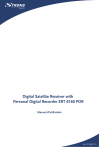
Lien public mis à jour
Le lien public vers votre chat a été mis à jour.